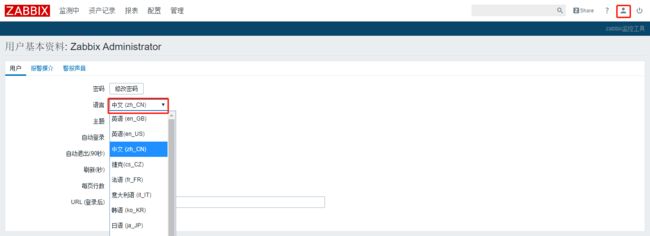目录
- 系统配置
- 安装zabbix
- 服务端安装
- 客户端安装
- zabbix-get
- web界面
- 修改配置
- 手动添加主机
- 查看监控信息
- 查看图像
系统配置
https://www.cnblogs.com/anyux/p/12001378.html
安装zabbix
服务端安装
rpm -ivh http://repo.zabbix.com/zabbix/3.0/rhel/7/x86_64/zabbix-release-3.0-1.el7.noarch.rpm
#安装zabbix
yum install -y zabbix-server-mysql zabbix-web-mysql
#安装启动 mariadb数据库
yum install -y mariadb-server
systemctl start mariadb
systemctl enable mariadb
#创建数据库
mysql -e 'create database zabbix character set utf8 collate utf8_bin;'
mysql -e 'grant all privileges on zabbix.* to zabbix@localhost identified by "123456";'
#导入数据 指定上面创建的用户名,密码
zcat /usr/share/doc/zabbix-server-mysql-3.0.28/create.sql.gz|mysql -uzabbix -p123456 zabbix
#zabbix程序连接mysql
sed -i.ori '115a DBPassword=123456' /etc/zabbix/zabbix_server.conf
#设置时区
sed -i.ori '18a php_value date.timezone Asia/Shanghai' /etc/httpd/conf.d/zabbix.conf
#解决中文乱码
yum -y install wqy-microhei-fonts
\cp /usr/share/fonts/wqy-microhei/wqy-microhei.ttc /usr/share/fonts/dejavu/DejaVuSans.ttf
#启动服务
systemctl start zabbix-server
systemctl start httpd
systemctl enable zabbix-server
systemctl enable httpd
#输出信息
echo "浏览器访问 http://`hostname -I|awk '{print $1}'`/zabbix"客户端安装
注意:若使用ansible批量安装,请确保所有命令执行成功
rpm -ivh http://repo.zabbix.com/zabbix/3.0/rhel/7/x86_64/zabbix-release-3.0-1.el7.noarch.rpm
#安装zabbix客户端
yum install -y zabbix-agent
sed -i.ori 's#Server=127.0.0.1#Server=192.168.255.101#' /etc/zabbix/zabbix_agentd.conf
systemctl start zabbix-agent
systemctl enable zabbix-agentzabbix-get
注意:仅能在服务端检测
zabbix_get -s s101 -p 10050 -k "system.cpu.load[all,avg1]"
zabbix_get -s s102 -p 10050 -k "system.cpu.load[all,avg1]"
zabbix_get -s s103 -p 10050 -k "system.cpu.load[all,avg1]"
zabbix_get -s s104 -p 10050 -k "system.cpu.load[all,avg1]"
zabbix_get -s s105 -p 10050 -k "system.cpu.load[all,avg1]"web界面
http://192.168.255.101/zabbix/setup.php

下一步

密码在上一步
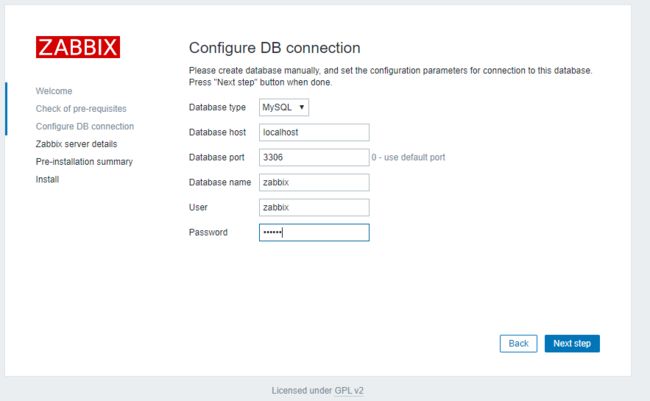
配置名称

检查配置,点击安装

安装成功

用户名:Admin密码:zabbix

修改配置
手动添加主机
配置》主机》创建主机
添加主机项,点击启用

模板》点击搜索输入Linux OS,点击确认后,点击添加,再点击更新

等待30秒左右,显示绿色按钮说明添加主机成功